Activer la redirection de port pour le Belkin F9K1115 V2
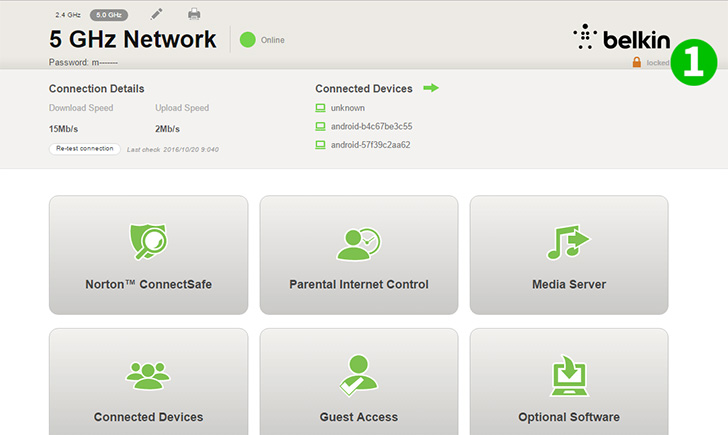
1 Cliquez sur "Locked" pour vous connecter (l'adresse IP par défaut est 192.168.2.1 - si vous n'avez pas encore défini de mot de passe, ignorez les étapes 1 et 2)
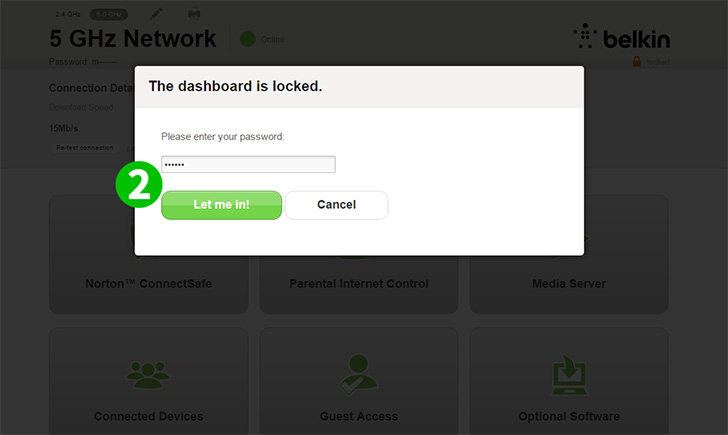
2 Insérez votre mot de passe et cliquez sur "Let me in"
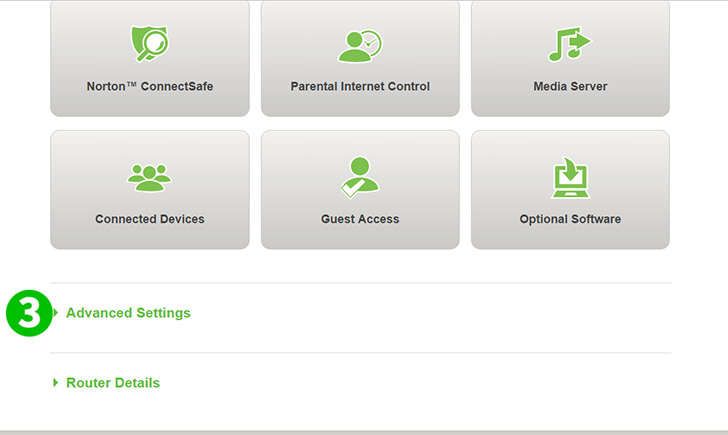
3 Cliquez sur "Advance Settings"
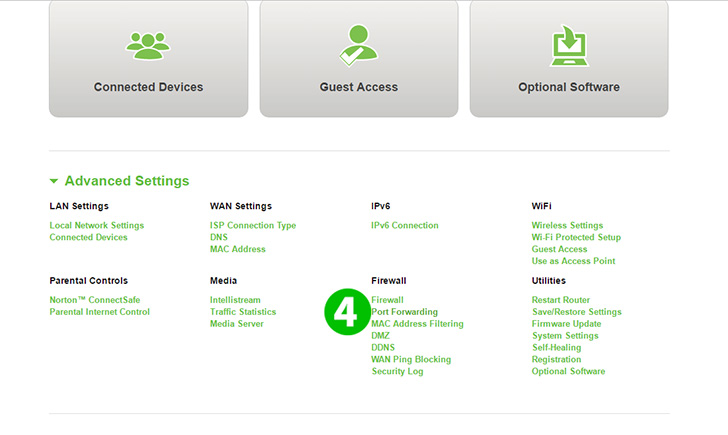
4 Dans la section Firewall, cliquez sur "Port Forwarding"
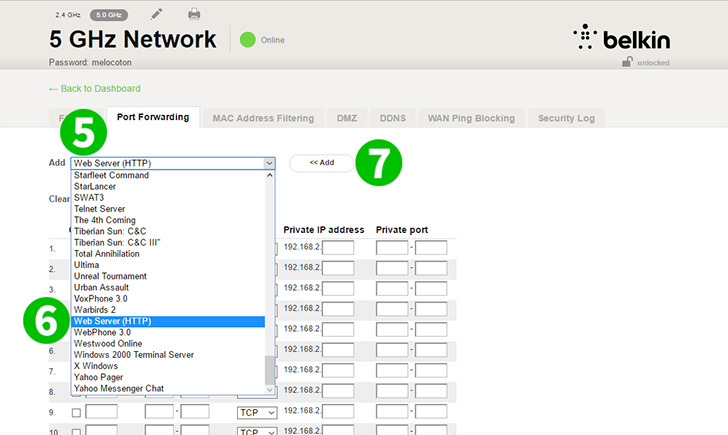
5 Cliquez sur le menu déroulant pour voir les options disponibles
6 Sélectionnez "Web Server (HTTP)" dans le menu
7 Cliquez sur le bouton "<<Add"
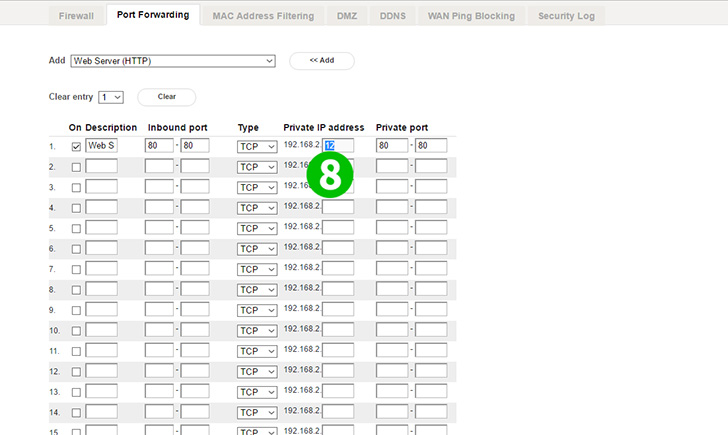
8 Dans le champ vide, insérez le dernier ensemble de numéros de l'adresse IP locale associée à l'ordinateur exécutant cFos Personal Net
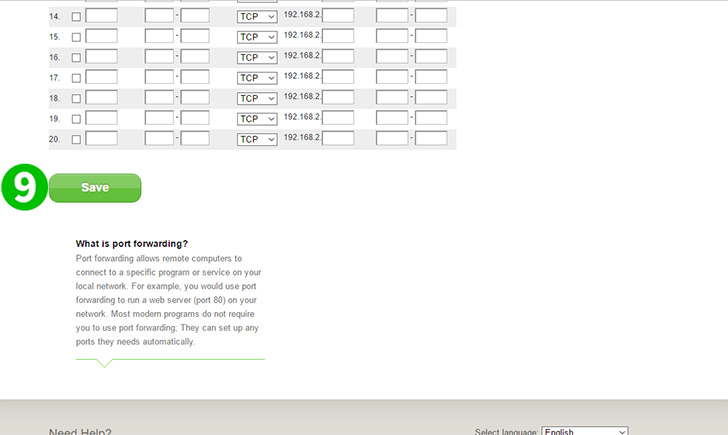
9 Cliquez sur le bouton "Save" et attendez que le routeur redémarre
La redirection de port est maintenant configurée pour votre ordinateur!
Activer la redirection de port pour le Belkin F9K1115 V2
Instructions sur l'activation de la redirection de port pour le Belkin F9K1115 V2